富士通のLIFEBOOK TH90/Pの評価、その4。その1はこちら。
手元に有るTH90/Pの形名はFMVT90Pで店頭用のカタログモデル。もう一つ、カスタムメイドモデルのFMVWPT1N57も有るので、どこが違うかも含めてスペックシートなどを見て主な仕様を抜き出して参ります。
ややマニア向けなので意味不明なら斜め読み推奨。
BIOS設定画面はF2キーまたは8.1の再起動から
電源を入れた直後からファンクションキーのF2を連打。LIFEBOOKのマニュアルには、電源を入れる前からF2を押しっぱなしと有ったので、どちらでもよろしいかと。
Windows 8.1上から行くならこちら。
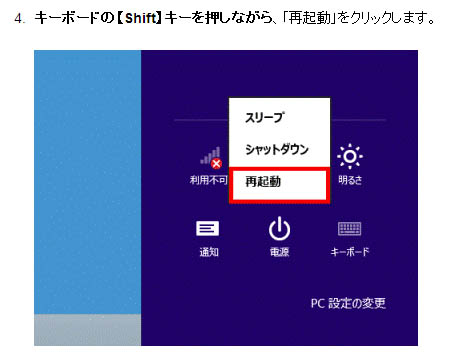
source:富士通Q&A - [Windows 8] セーフモードで起動する方法
Shiftを押しながら再起動を押すと詳細オプションへ。上の解説はセーフモードでUEFI設定は無いPCのようなので、下のTH90/Pの実際の画面をご覧有れ。
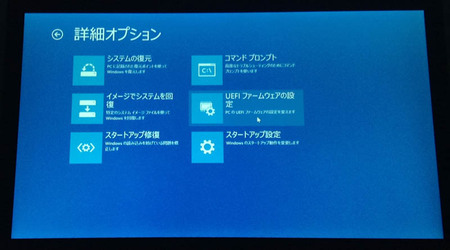
「UEFIファームウェアの設定」 が有るのでクリックして案内通りに再起動すると、確実にBIOS設定画面へ行けるというもの。
開くといつもの画面。全部日本語で驚いた。昔の無理やりな日本語表示では無く、正確に出ております。私は英語表記に慣れてしまったので一瞬考えてしまう。
隠す必要性の有無は不明だけれども一応。CPUやメモリの事は後でやるのでスルー。認証表示という見慣れない項目が有るのでEnter。

日本で何かと許可など取っていますのような意味でしょう。
設定画面へ戻りシステムへ。
見づらいので英語にしたかったけれど標準の日本語にて引き続き。
詳細。英語メニューならAdvancedの項目ですな。
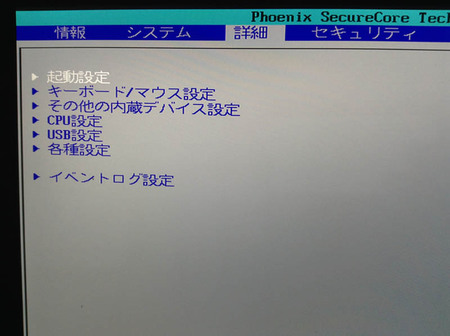
起動設定へ入ってみた。
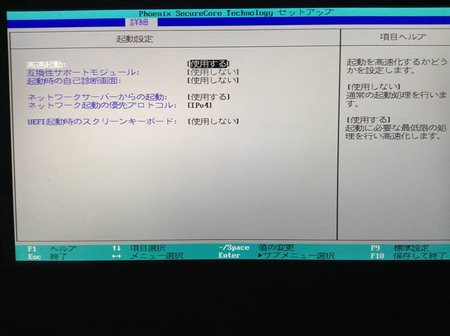
高速起動とかUEFIのキーボードなど私には良く解らないので、分かる人はハァハァしてどうぞ。
詳細へ戻り、その他内蔵デバイス。
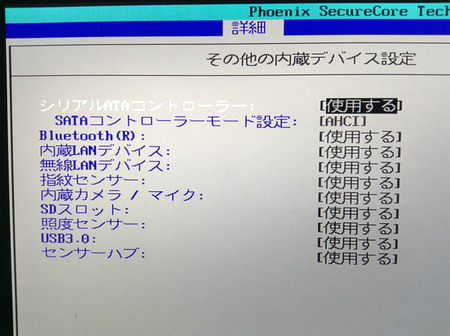
AHCIモードの為かハイブリッドHDDだからなのか、昔のノートでガリガリ聞こえていたアクセス音は、このノートでは深夜3時でも全然聞こえない。
BIOSからBluetoothなどをオフに出来るようなので、確実に使わない物はここで切っても良いと思うけれど、Windows上でエラーが出ると鬱陶しいので触らない方が無難でしょうな。
詳細の各種設定。
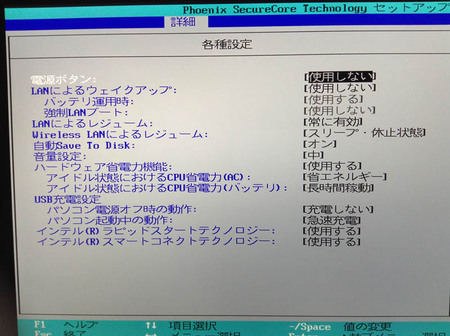
LANによるウェイクアップ(Wakeup On Lan)に対応しており、しかもバッテリ時なども設定が変えられるご様子。USB充電も後で書くのでスルー。ここでオンオフが変更可能。
セキュリティ。
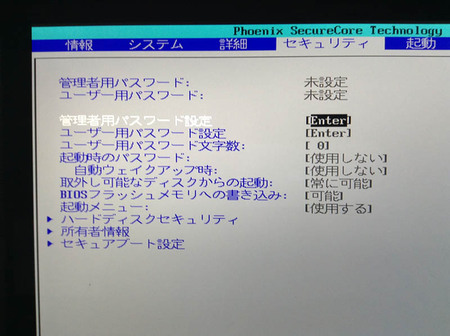
どうしてもパスワードをかけたい人以外は触らないように。これやられると修理現場でどうしようも無くなるので、激しく自己責任にて。誤って変更したならセーブせず電源ボタン長押しでオフをおすすめ。
起動のメニュー。

神経質な人や私とかはフロッピーなど片っ端からオフにする所。Windows 8系、UEFIなら関係ないほど起動は速いので、いじらない方が安全。
終了。
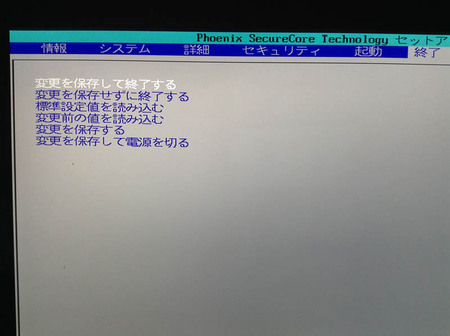
日本語というだけで同じですな。
LIFEBOOK TH90/P(FMVT90P)の仕様と特徴
いつもここで書く主な仕様の形式で参りましょう。
- OS:Windows 8.1 64ビット版
- CPU:Core i5-4200U(1.60-2.60GHz、2コア/HT、3MB、15W)
- チップセット:※CPUと一体
- グラフィック:Intel HD Graphics 4400(CPUに内蔵)
- メモリ:8GB(DDR3L SDRAM PC3L-12800)
- HDD:500GB(5400rpm) ※NANDフラッシュ内蔵ハイブリッドHDD
- 光学:※無し
- 無線:IEEE802.11a/b/g/n、Bluetooth 4.0+HS など
- 有線:1000BASE-T対応、USB3.0x2 など
- モニタ:13.3型WQHD解像度(2560x1440)マルチタッチ対応
- バッテリ駆動:12.5時間 ※JEITA1.0準拠
- 重量:1.59kg
- 厚み:17.1~19.3mm
上から行くと、Windows 8.1は無印の64bit版。メモリが8GBで個人向けなのだから無印の64bitでよろしいかと。また、タッチパネルの都合も有り7は有り得ない。
CPUはデスクトップPCで言うCore i3かと思うほどに性能控えめなU付Core i5。右端を見ると判る通りTDP15Wという訳が判らないほどの超省電力版。
マザーは不明。そしてチップセットの欄には「CPUと一体」という別の意味で訳の判らない書き方になっていたものの、おそらくノースブリッジの役割がCPUと一体化されたという意味なのでしょう。ノートかつ一般PCユーザなら気にしなくて良い所だけれども少し笑った。
メモリ8GBは良いとしてDDR3Lとは何かは、通常のDDR3が1.5Vに大して1.35Vで動作するという、ここでも省電力化されているという意味。
HDDはベンチマーク編でやったので省略。ウルトラブックなので光学ドライブは無し。
無線は「a」付きのn対応で、BIOS設定でも見た通り5GHz帯にも対応。Bluetooth 4対応は富士通クラスなら当たり前でしょう。
有線もウルトラブックにしては充実と言えそうなギガLANに対応。USBは2.0無し、3.0が2本のみ。
最大の特徴なモニタは、13.3型と小さめにも関わらずWQHDになっており、簡単にいうとAppleのRetinaのような表示が可能。パネルはIGZO、強化ガラスはDragontrail、ワコムのペンで1024段階の感圧に対応する豪華仕様。
気になる所はバッテリ駆動がやたら長いけれど、JEITAバッテリ測定法1.0なので12.5時間は盛られ過ぎ。4月から開始された2.0なら更に短くなるはず。実測したので最終回にて突っ込みを入れるので、この件はまた明日。
重量約1.6kgはズバリ重いと思う。モニタ部分を回したりひっくり返すと分かる、液晶パネルの部分が強化ガラスなどの都合で重くなっているのでしょう。
薄さ2cm切れる辺りはさすがですな。私には薄くて何が良いのか解らないけれど、高級感が有るとレビューその1で書いた通り。
では、主とは言えない仕様で続き。
- ワンタッチボタン:音量ボタン / Windowsボタン
- ポインティングデバイス:ジェスチャー機能対応
- 指紋センサー:スライド方式
- 通信:Intel WiDi対応
- USB:電源オフUSB充電機能付(左側USB端子)
タブレット用にWindowsボタンと音量のハードウェアスイッチ有り。冗談でiPhoneのようにWindowsキーと音量ボタンを同時押しするとスクリーンショットが保存出来てビビった。(Windows8の仕様らしい)

右の窓マークがWindowsキー、その左下の暗い所に音量。
左端に有る小さな縦の黒い線が指紋認証。ログイン操作を指紋にしておけばパスワード打たなくていいなど楽。
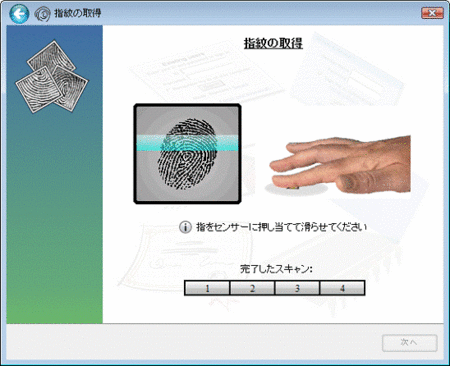
source:富士通Q&A - [指紋認証] 指紋を登録する方法を教えてください
ポインティングデバイスのジェスチャーとはタッチパッドでの操作の事で、富士通のオリジナルかどうかは判らないけれど、画面のタッチ操作でやる拡大縮小のような事も可能。
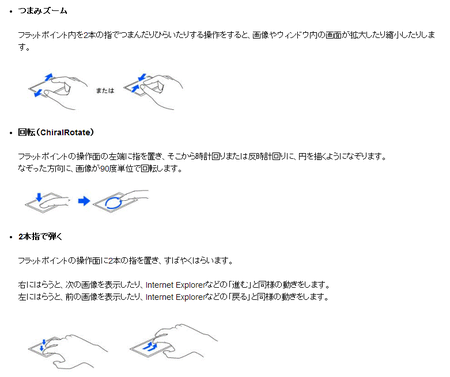
source:富士通Q&A - フラットポイントのジェスチャー機能について
インテルWiDiはテレビへ無線で映像を飛ばせる機能だけれども、受信機を購入してテレビへ外付する物なので検証不可。ウルトラブックの要件に入っているので付いていると考えても良さそうですな。
USB充電はBIOS設定でも出た、PCの電源オフでもスマホなどをUSBから充電出来るやつで、左のUSB3.0端子が対応しているという意味。
カタログ「FMVT90P」とカスタム「FMVWPT1N57」の違い
形名と価格以外の違いは以下2点のみ。左がカタログ、右はカスタム。
- メモリ:8GB・・・4GB(8GB)
- ストレージ:ハイブリッドHDD 50GB・・・同左(128GB/256GB SSD)
- オフィス:Home and Business 2013・・・無し
これだけ。
店頭販売用のカタログモデルの方は完成品なので仕様変更は不可。通販のカスタムメイドモデルはBTOパソコンなので、パーツ以外にオフィスの有無も変更可能。
あとはわかるな、というやつで、この件は最終回のまとめでも書くので、価格やカスタマイズの話は省略。
LIFEBOOK TH90/Pの仕様と特徴(まとめ)
BIOS設定は日本語で表示してくれる以外は特に変わった所は無く、新しいパソコン、新しい設定画面の為かBluetoothオンオフなどが追加されておりました。
仕様で目についた特徴は省電力に特化しており、いかにバッテリ駆動時間を稼ぐかをCPUのみでは無く、メモリやHDDにまでこだわっている事が印象的。
aまで対応する無線、Bluetoothも当然有り、高解像度なきれいなモニタは省電力とは逆に位置するので、不要なら無線は切り、解像度はいじらくなくて良いとして、暗くしても表示はきれいなので明暗の調整を考えると賢いと思う。
私はコンセントから直接取るのでUSB充電の価値が判らないけれど、例としてこのノートが車に積んであるなら、外付けバッテリとして充電も出来るので、そういう使い方をするなら利点と言えましょう。
タッチパッドのジェスチャーは何が良いのか個人的に全然判らない。タッチ操作やWindows 8の良さや必要性が私には判らないからでしょうな。
以上。お約束のリンク、THのページはこちら。
[富士通直販WEB MART] THシリーズ一覧 : 富士通
http://www.fujitsu-webmart.com/pc/ui011?SERIES_CODE=1879
次回のその5は最終回にて総評。
レビューその1からその4をまとめた上、バッテリ駆動や充電、価格と性能についての突っ込みなどをやらかす予定。
当サイトや私は某大手メディアのような提灯持ちをする気はさらさら無く、いいねいいねで終わりはしない平常運転。ネタ提供してくれた富士通には悪いけれど、率直な感想文にて締める事に。
最終回公開後は下にリンクが出現、または明朝8時以降にトップページからどうぞ。








>下のTH90/Pの実際の画面をご覧有れ
イメージからの復元がありますね
F-Menuでイメージバックアップしてあればリンクする感じなのかな
もっとも別デバイスに取らな無意味なのは変わらんけども
>英語表記に慣れてしまったので一瞬考えてしまう
先入観というか意味でなくイメージで覚えちまってるからでしょうなw
項目の値が出てるところはまだいいとして、上部のカテゴリ選択するタブのところは確かに ん? ってなるw
>見づらいので英語にしたかったけれど
>英語メニューならAdvancedの項目
ダメだこれは入ってみないとわからない系だw
厳密には英語表記のほうがいいということではなくて、BIOS画面をイメージ(画)で覚えてしまってるからこういうことになるw
>起動設定へ入ってみた
上位選択(上のタブ)の右の方に起動(Boot)の項目あるし混乱する
詳細(Advance)の配下にサブメニューで分けてる意味あんだろうか
>詳細へ戻り、その他内蔵デバイス
やっぱ、Enable、Disableじゃない違和感すげぇw
>どうしてもパスワードをかけたい人以外は触らないように
>これやられると修理現場でどうしようも無くなるの
CMOSクリアしてしまえばイケるで(適当)
>神経質な人や私とかはフロッピーなど片っ端からオフにする所
F12あたりで起動デバイス選択できるなら一択でいいかな
>日本語というだけで同じですな
これも本来F10でセーブとかファンクションキーなイメージあるな
>いつもここで書く主な仕様の形式で参りましょう
アカン、わりとどうでもいい感じだ 正直惹かれるものがないw
>右の窓マークがWindowsキー、
キーボードだと左だから左側に配置しとくのがいいと思うんですがね
>左端に有る小さな縦の黒い線が指紋認証
それでこっちが左なのかよw いや、指紋とWindowsキーの配置逆だろw
認証右手でやるんなら右端に横向きの配置のがやりやすいと思うんだが
左胸の前に右手を~とか調査兵団の敬礼になってしまうわw
>ログイン操作を指紋にしておけばパスワード打たなくていいなど楽
警告しておこう、風呂あがりとか長時間ハンドル握った後とかマジで認証しなくなるから注意(白目) これマメな
>ポインティングデバイスのジェスチャーとはタッチパッドでの操作
これタッチパッドのPCにはメーカー問わず昔からある気がするの
>形名と価格以外の違い
T90はオブイェークトだし、T1は練習機だからな(迫真)
>例としてこのノートが車に積んであるなら、外付けバッテリとして充電
いや、それなら車の12V(シガーソケット)から直接取ったほうがよくねw
>タッチ操作やWindows 8の良さや必要性が私には判らない
だってパソコンだものw タブレットならまだデバイスの意味あったろうに
>当サイトや私は某大手メディアのような提灯持ちをする気はさらさら無く
PC Watch「どんな地雷でも見事な提灯を書けるのはむしろ特殊能力なんで」
>認証表示という見慣れない項目が有るのでEnter
技適なんかはディスプレイ(システム)上に認証が表示できれば本体に表記しなくてもOKだそうで。iPhoneもそうしてますね。
>全部日本語で驚いた。昔の無理やりな日本語表示では無く、正確に出ております
昔富士通のノート(2003年頃の物)を使ってた時もBIOS画面は日本語表記でした。見た目も確かこんな感じ。
>ログイン操作を指紋にしておけばパスワード打たなくていいなど楽
TakaQさんもおっしゃる通り,少しでも濡れた手では認識してくれなくなるイメージがあります。
そうでなくとも中々認識してくれなかったりするので一つの指紋に対して角度を変えて複数登録する始末。このノートだと違うのかもしれませんが。
>一つの指紋に対して角度を変えて複数登録する始末
私は右手左手の親指から小指まで10本全てを登録してんですが、10本それぞれコンディションの良し悪しがあってもどれか通るだろー的な何かw
ちな、他の指で通らない状況であっても親指だと通りやすい印象です
指が大きい分コンディションが変わりにくいのかもしれない(適当)
片手に何か見ながら若しくは別の作業しながらでも、空いているほうの手で通常は認証がシュッと一発なんで、セキュリティ規定上義務付けられるスクリーンロック解除の煩わしさが気にならなくなったのは確かですね
>私はコンセントから直接取るのでUSB充電の価値が判らないけれど
ノートを使った事がないのでよく解りませんが、USBでつないだ周辺機器(スマホとか)の充電をどうするか、って事かと思いました。
>CPU:Core i5-4200U(1.60-2.60GHz、2コア/HT、3MB、15W)
4200Uだと、Surface Pro2に搭載されているCPUと同じですね。Pro2は一部4300Uの機種もあるようですが。ということは、ストレージや画面解像度の違いこそあれ、SurfacePro2でのゲームも快適とは言い難いわけですね。
>無線は「a」付きのn対応で、BIOS設定でも見た通り5GHz帯にも対応
5GHzをサポートするルータはやや高いモデルが多いですけれど、効果の程はいかほどでしょうか。私は5GHz帯に対応する機器を持っていないため、ルータだけ購入しても無駄なのですけれど、最近のスマフォなら対応しているらしいですから、切り替えて効果を調べてみたいですね。
>高解像度なきれいなモニタは省電力とは逆に位置する
IGZO液晶は表示がキレイでも省電力らしいですから、画面が厚くなろうが本体が重くなろうが、バッテリの持ちへ全振りした仕様は好感が持てますね。
しかし、キー数86、画面解像度221ppi、ペンタブ付属、でOfficeソフトを標準搭載とは恐れ入ります。Excelをタッチ操作とか憧れ。Wordで報告書を手書き入力とか尊敬。
>確実にBIOS設定画面へ行けるというもの
昔ながらのBIOS画面ですねw
私は今どきのUEFIに慣れてしまったので違和感を感じましたw
中身はUEFIかもしれませんがw
>全部日本語で驚いた。
私は日本語表記のほうが親切だと思っていますがw
>どうしてもパスワードをかけたい人以外は触らないように。
会社の古いPCでBIOSのパスワードが分からなくなって起動できなくなったことがありましたw
廃棄予定だったので影響はありませんでしたがw
>メモリやHDDにまでこだわっている事が印象的
SSDにすればいいじゃないかw